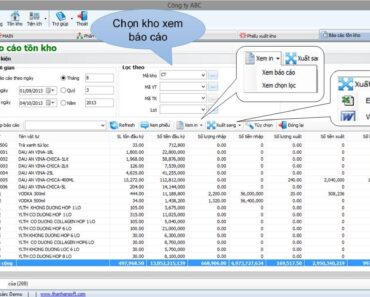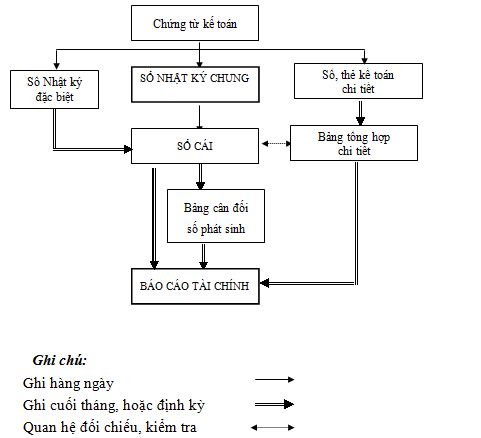Khi làm việc với nhiều trang tính trong Excel, việc chuyển qua lại giữa các trang tính này có thể mất rất nhiều thời gian. Đặc biệt là khi bạn đang làm việc với các file có hàng chục sheet, việc tìm kiếm trang tính cần thiết trở nên vô cùng khó khăn. Tuy nhiên, đừng lo lắng! Tạo mục lục cho sheet trong Excel là một giải pháp tuyệt vời để kiểm soát và di chuyển dễ dàng giữa các sheet. Trong bài viết này, chúng ta sẽ cùng nhau tìm hiểu cách tạo mục lục cho sheet trong Excel một cách đơn giản và chính xác nhất.
Hướng dẫn tạo mục lục cho Sheet trong Excel
Giả sử bạn đang làm việc với một file tài liệu kế toán tổng hợp. Sheet đầu tiên trong file này là “chi tiết phát sinh” (sheet “index”), và các trang tính tiếp theo chứa sổ chi tiết của các tài khoản khác nhau. Đối với việc tạo mục lục, chúng ta cần tạo các đường liên kết (hyperlink) để có thể nhanh chóng di chuyển và làm việc trên các sheet khác nhau.
![Cách tạo mục lục cho Sheet trong Excel: Đơn giản và nhanh chóng [2022] tạo mục lục trong Sheet Excel](https://asus-tet2023.com/wp-content/uploads/2024/04/tao-muc-luc-trong-excel.png)
Bước 1: Bạn cần tạo hyperlink cho sổ chi tiết của tài khoản 111 bằng cách nhấp chuột phải vào ô B3 (nơi bạn muốn tạo liên kết). Sau đó, chọn “Link/Hyperlink”.
![Cách tạo mục lục cho Sheet trong Excel: Đơn giản và nhanh chóng [2022] tạo mục lục cho Sheet Excel](https://tinhocmos.edu.vn/wp-content/uploads/2022/09/Picture1-63.png)
Bước 2: Hộp thoại “Insert Hyperlink” hiện ra, bạn chọn “Place in This Document”. Khi đó, bạn cần chọn sheet “111” trong mục “Or select a place in this document”. Nhấn OK để hoàn thành các bước.
![Cách tạo mục lục cho Sheet trong Excel: Đơn giản và nhanh chóng [2022] tạo mục lục cho Sheet trong Excel](https://tinhocmos.edu.vn/wp-content/uploads/2022/09/Picture1-64.png)
Lúc này, bạn sẽ thấy liên kết tới sheet “111” đã được tạo ở ô B3. Khi bạn nhấp vào ô này, Excel sẽ tự động chuyển đến sheet “111”.
![Cách tạo mục lục cho Sheet trong Excel: Đơn giản và nhanh chóng [2022] tạo mục lục cho Sheet trong Excel](https://tinhocmos.edu.vn/wp-content/uploads/2022/09/Picture1-65.png)
Bước 3: Để tạo mục lục chi tiết, bạn cần tạo đường dẫn cho trang tính hiện tại mà bạn đang làm việc. Khi bạn chuyển đến sheet “111”, hãy nhập từ “BACK” (hoặc nội dung khác) vào ô A1. Sau đó, nhấp chuột phải vào ô A1 và chọn “Link/Hyperlink”.
![Cách tạo mục lục cho Sheet trong Excel: Đơn giản và nhanh chóng [2022] tạo mục lục trong Excel](https://tinhocmos.edu.vn/wp-content/uploads/2022/09/Picture1-66.png)
Bước 4: Làm lại bước 2 theo hướng dẫn bạn vừa đọc để chọn sheet đầu tiên.
![Cách tạo mục lục cho Sheet trong Excel: Đơn giản và nhanh chóng [2022] tạo mục lục trong Sheet trong Excel](https://tinhocmos.edu.vn/wp-content/uploads/2022/09/Picture1-67.png)
Đây là đường dẫn đến trang tính đầu tiên và mục lục tự động đã hoàn thành. Bạn có thể tiếp tục gán liên kết cho các tài khoản khác bằng cách sử dụng các con số tương ứng.
![Cách tạo mục lục cho Sheet trong Excel: Đơn giản và nhanh chóng [2022] tạo mục lục trong Sheet](https://tinhocmos.edu.vn/wp-content/uploads/2022/09/Picture1-68.png)
Xem thêm: Mẹo Tự Động Kẻ Ô Khi Có Dữ Liệu Trong Excel [2022]
Cách xóa hyperlink
Nếu bạn không muốn sử dụng hyperlink nữa, bạn có thể xóa chúng bằng cách nhấp chuột phải vào ô chứa hyperlink và chọn “Remove Hyperlink”. Việc này giúp bạn loại bỏ liên kết một cách nhanh chóng.
![Cách tạo mục lục cho Sheet trong Excel: Đơn giản và nhanh chóng [2022] tạo mục lục cho Sheet](https://tinhocmos.edu.vn/wp-content/uploads/2022/09/Picture1-69.png)
Tổng kết
Đó là cách đơn giản và nhanh chóng nhất để tạo mục lục và đường dẫn giữa các sheet trong file Excel với nhiều trang tính. Đối với những người làm việc với các file có nhiều trang tính, việc tạo mục lục là một phương pháp hiệu quả để nâng cao hiệu suất công việc. Chúc bạn thành công trong việc tạo mục lục cho sheet trong Excel!
Ngoài ra, nếu bạn làm việc với Tin học văn phòng nhưng không có thời gian tham gia các lớp học trực tiếp tại trung tâm, bạn có thể tham khảo khóa Luyện thi MOS online với các môn Excel, Word, PowerPoint của Trung tâm tin học văn phòng MOS. Đây là một giải pháp tuyệt vời để nâng cao kỹ năng của bạn.